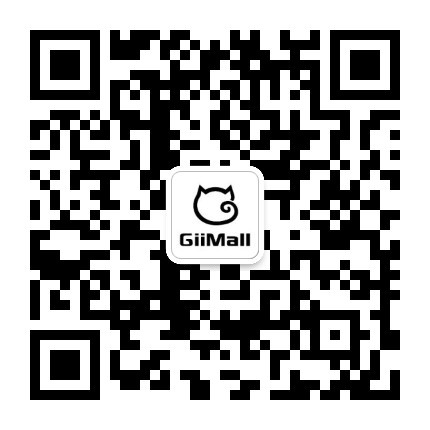1.在后台「系统设置」中选择「货币管理」模块进入;
2.默认语言在创建店铺时设置后即被锁定,不可修改。商家可通过点击「开启多货币模式」>「添加货币」新增更多目标市场的货币。会员在前台则可以根据需要选择「货币列表」中的货币;
3.商家手动输入固定汇率转换数值,添加商品时,仅需要填写默认货币的商品价格,其它币种由默认货币值转换;
4.选择「货币格式」点击下拉,选择想要的货币显示格式,货币会按照相关格式进行展示;
5.在「访客默认货币」设置中勾选首选展示货币,系统则会根据后台配置情况进行展示。
「店铺默认货币」:访客首次访问网站,显示店铺默认货币。
「访客所在国家的官方货币」:访客首次访问网站,根据访客IP检测所在国家的官方货币,匹配店铺支持且显示的货币;如果所在国家官方货币店铺不支持会给客户默认选中美元或者默认货币。
分享资讯